Como remover áudio de vídeo com VLC
Como remover áudio de vídeo com VLC? Gravou um vídeo que gostaria de compartilhar mas não queria compartilhar com som? No VLC Media Player você pode tirar o som de vídeo rapidamente, sem necessidade de programa próprio para edição de vídeos. Esse reprodutor de vídeo gratuito consegue remover completamente o som de qualquer vídeo que você quiser e é bem prático de fazer. Depois que pegar o jeito fica bem simples, confira tudo com detalhes abaixo.
Como remover áudio de vídeo com VLC
1. Comece abrindo o VLC (se não tiver instalado, baixe somente do site oficial).
2. Clique em Mídia no canto superior esquerdo e selecione Converter/salvar…. Se preferir aperte as teclas Ctrl + R no teclado.
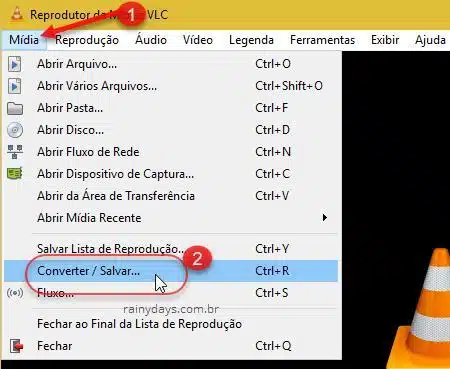
3. Na janela que abrir clique em Adicionar….
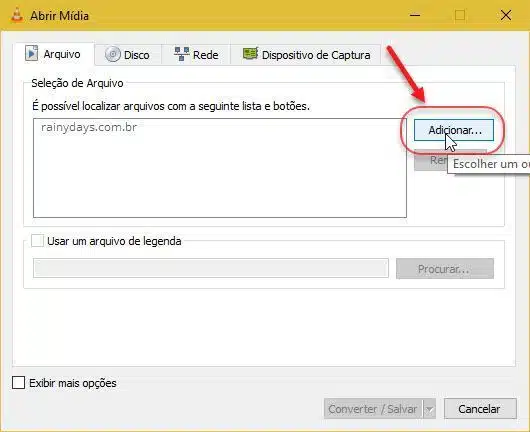
4. Procure pelo vídeo no seu computador, selecione-o e clique em Abrir.
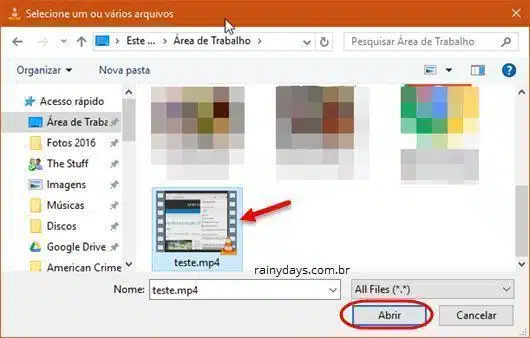
5. Depois que tiver adicionado clique no botão Converter/Salvar que aparece na parte debaixo.
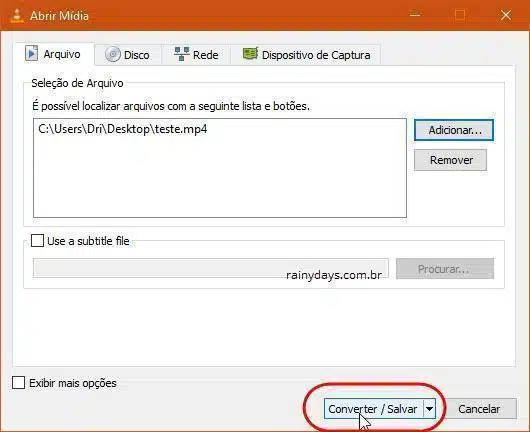
6. Em seguida clique no ícone de ferramentas dentro do campo “Configurações”.
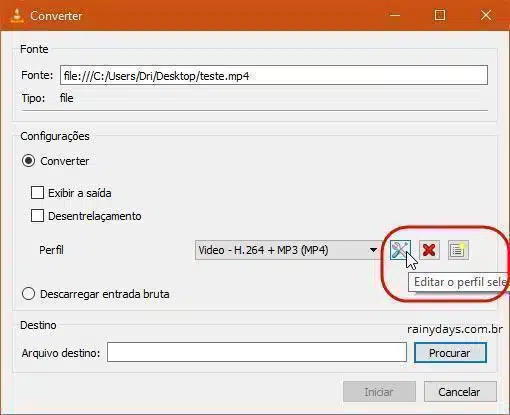
7. Selecione a aba Codificador de áudio, desmarque o quadradinho Áudio e clique em Salvar.
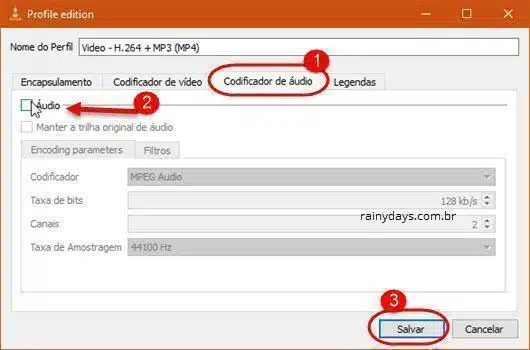
8. Agora será preciso escolher a pasta que quer salvar o arquivo que será criado. Dentro do campo “Destino” clique no botão Procurar.
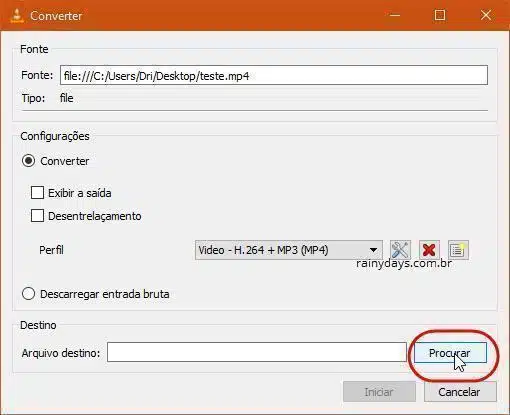
9. Escolha a pasta onde quer salvar o arquivo, dê um nome para ele (não coloque o nome do arquivo original senão irá substituí-lo ao invés de criar um novo) e clique em Salvar.
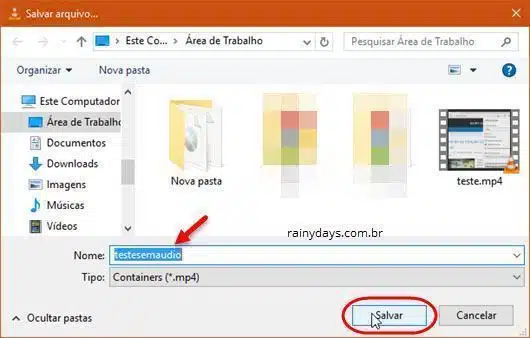
Pronto, dependendo do tamanho do vídeo o processo de remoção de áudio é bem rápida. Quando terminar não aparecerá aviso, mas seu arquivo estará salvo na pasta que você selecionou.
Abaixo um vídeo mostrando o processo de como remover áudio de vídeo com VLC:
O arquivo permanecerá o mesmo, só estará sem som nenhum.
Além de remover som de vídeo, no VLC você também pode rotacionar vídeos gravados no smartphone, gravar tela do Windows, gravar sua webcam, extrair todos os frames de um vídeo e muito mais.

Excelente. Ajudou muito aqui. Obrigado